如何更改自动生成的目录的页码
知识问答 2022-02-13 04:14:54 admin
Word和wps都是我们平常使用的办公软件,我们对此非常熟悉,但是它们包含的功能我们不一定都用到过,只知道一些常用的文字排版编辑等工具,不懂的地方可以在网上搜索答案。现在我们来看看怎么在办公软件中更改自动生成的目录的页码吧。

工具/材料
更改目录页码
操作方法
【步骤01】
打开软件
双击wps图标打开我们的毕业设计论文等所要更改目录的文档。一般对于文档内容较多的文档我们都会设置一个超链接目录,不过我们可能会想要增删改查文档中的内容,导致目录也需要进行对应更新。
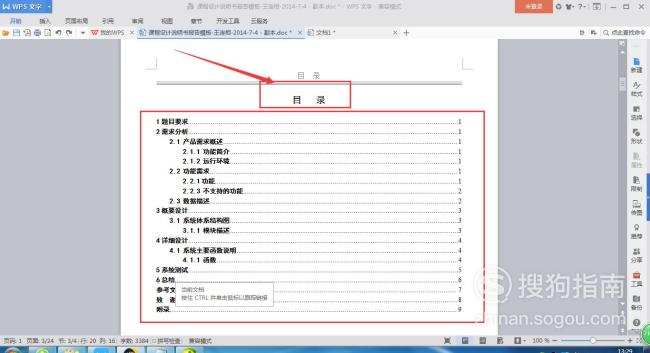
【步骤02】
超链接目录的作用
我们来到文档的超链接目录页面,点击一条目录同时按住ctrl键,即可跳转到对应的内容中来。
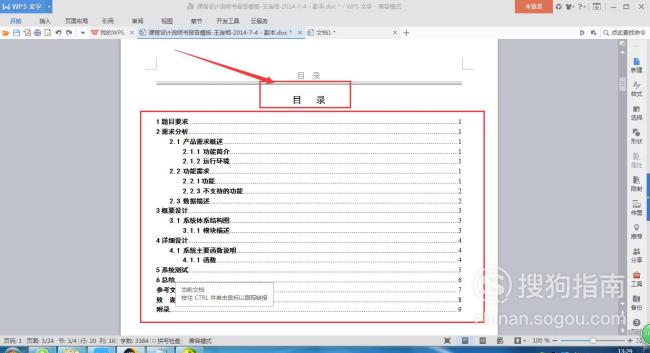
【步骤03】
我们把【2.1.1 功能简介】删除掉,然后回到目录页面,发现目录中还保留着这个链接并没有发生改变。
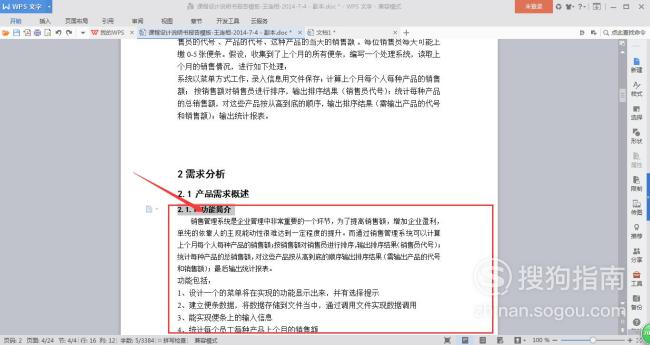
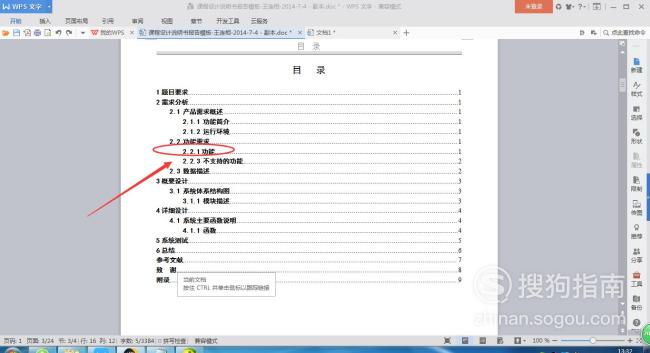
【步骤04】
选中目录的内容
我们用鼠标从目录的起始位置拉下到终止位置,可以看到目录有深蓝色的背景颜色。
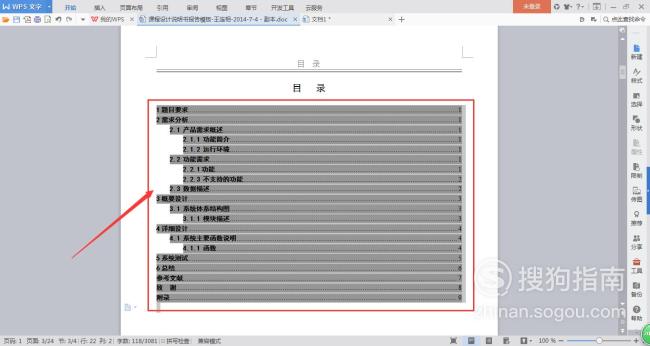
【步骤05】
右击鼠标,会弹出个窗口有很多的选项,点击【更新域】。

【步骤06】
点击【更新域】之后,会弹出【更新目录】窗口,其中有两个单选按钮,分别是【只更新页码】和【更新整个目录】。我们选择【更新整个目录】,然后点击【确定】即可。
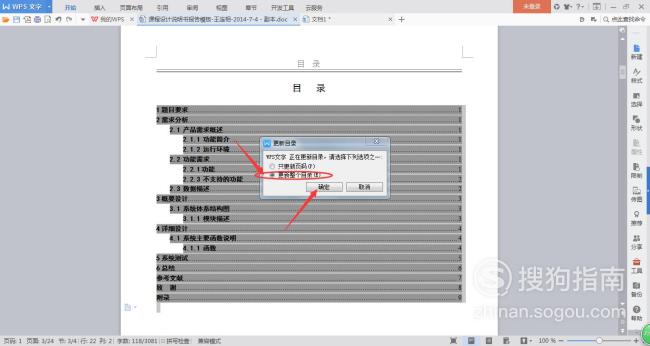
【步骤07】
快捷键方式
全选目录之后,点击键盘上的【f9】键,也可以弹出【更新目录】窗口,然后按照上述方法设置看看。
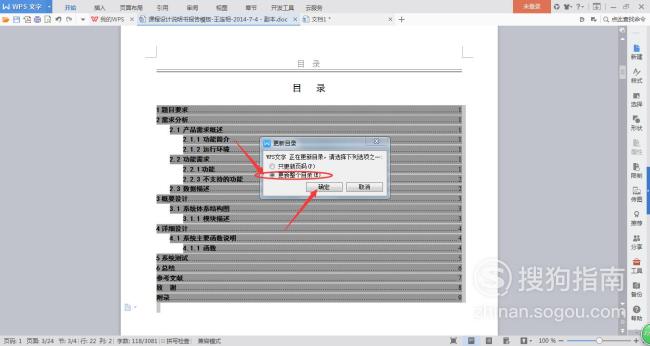
特别提示
一般是完成文档内容之后再添加超链接目录,然后每次更改内容都应该更新下目录。
标签:
相关文章
发表评论

评论列表